
Pentru aceasta, mergeți la fila "Fișier", faceți clic pe butonul "Deschidere", apoi găsiți fișierul dorit în sistemul de fișiere și îl selectați.
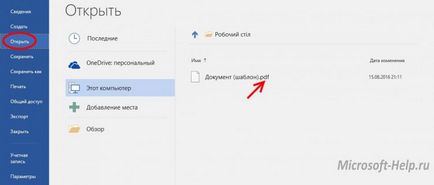
Programul va avertiza că documentul finit nu poate conține anumite stiluri de formatare.
Dacă, în schimb, aveți o eroare, încercați să închideți fereastra programului și să porniți din nou Microsoft Word, de data aceasta cu drepturi de administrator.
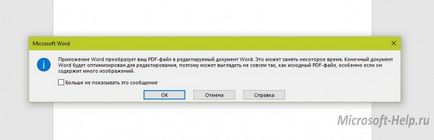
Documentul deschis trebuie acum salvat în format .doc. Pentru aceasta, mergeți la fila "Fișier" - faceți clic pe "Salvați ca". Apoi specificați numele fișierului dorit și asigurați-vă că formatul dorit (doc sau docx) este specificat în câmpul de mai jos.
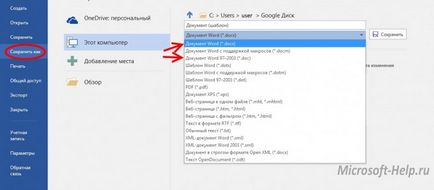
În unele cazuri, dacă Word nu este capabil să determine ce tip de document este, din ce constă, atunci vă va cere să setați manual codificarea.
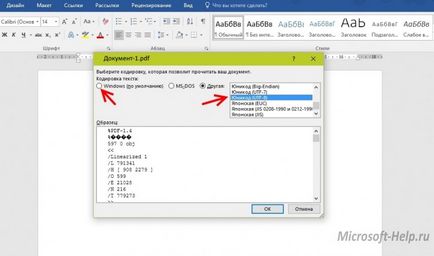
Cea mai bună opțiune este să alegeți codificarea standard Windows. Pentru aceasta, bifați caseta de selectare. Sau, în lista din dreapta, selectați Unicode (UTF-8), care este cea mai obișnuită codificare. În câmpul de probă puteți vedea ce va arăta viitorul document.
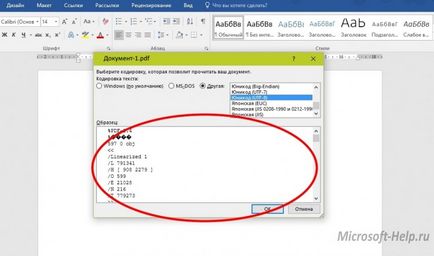
De asemenea, chiar dacă nu ați primit ceea ce ați așteptat să vedeți, nu vă puteți îngrijora fișierul PDF original. Rămâne neschimbată. Cuvântul trage doar informații de la el.
Trebuie notat că este mai bine să experimentați conversia de la PDF la Word pe documente care constau aproape în întregime din text. Dacă există o mulțime de tabele, imagini și formatări detaliate complexe - puteți fi siguri că documentul nu va arăta așa.
În unele cazuri, pentru a salva formatarea, Word poate salva graficul sau orice alte elemente sub formă de imagini. Vor arata exact ca PDF, dar nu pot fi editate.
Dificultatea cu această formatare este că fișierele PDF nu păstrează legăturile dintre elementele individuale ale documentului, uneori chiar fără a recunoaște că acestea sunt fragmente diferite.